Consulter Masquer le sommaire
Apple ne cesse de nous apporter des nouveautés à chaque mise à jour. C’est le cas avec le iOS 12 qui permet de mettre en mute certaines applications qui envoient trop de notifications. Il est désormais possible de gérer les notifications directement à partir des alertes sans pour autant avoir besoin de passer par la case « Réglages », ce qui, on peut le dire est assez pratique.
Cette limitation de notifications devrait être assez bien accueillie par les utilisateurs d’appareils Apple.
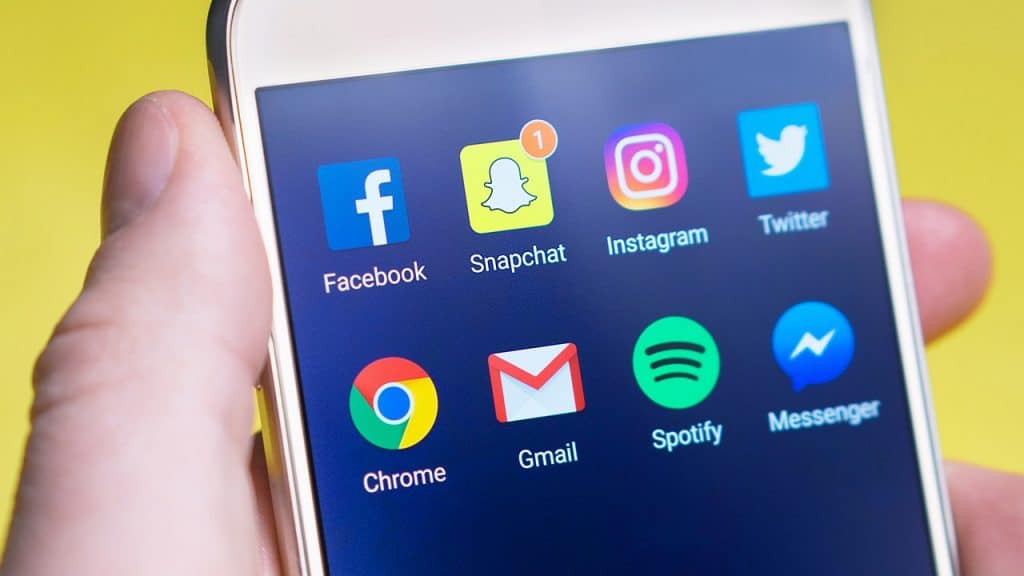
Comment couper les notifications
Pour couper les notifications, commencez par faire glisser l’alerte envoyée par l’application vers la gauche à l’aide de son doigt. Puis, dès que le bouton « Gérer » apparaitra appuyez dessus pour afficher une autre interface de contrôle.
Celle-ci va permettre, sans avoir à quitter le centre de notifications, de gérer les alertes de trois différentes façons :
- Distribution avec alerte : il s’agit du réglage par défaut ; il permet d’autoriser les notifications et de les afficher entièrement avec un son ainsi qu’une pastille sur l’icône de l’app
- Distribution silencieuse : celui-ci autorise les notifications mais ne les affiche que dans le centre de notifications d’iOS 12, et nulle part ailleurs
- Désactivation : ce réglage, le plus extrême des trois, désactive tout bonnement les notifications de l’appli.
Les détails des trois réglages
Le réglage par défaut se situe sur la gauche, la distribution en silence au milieu et le paramètre de désactivation des notifications est tout à droite.
Ces trois réglages n’ont pour autant rien de nouveau : ils étaient en effet déjà disponibles dans la version antérieure (iOS 11). Cependant, ils étaient bien moins pratiques et ergonomiques : vous deviez régler le paramètre désiré au cas par cas et à la main : impossible de paramétrer vos applications en groupe. Qui plus est, la modification se faisait sur plusieurs paramètres à chaque fois.
Des trois options, celle de la distribution en silence est de loin la plus intéressante car elle regroupe plusieurs paramètres en une action :
- Les alertes sont désactivées sur l’écran verrouillé et ne s’affichent que dans le centre de notifications. Les bannières sont, elles aussi, masquées
- Le son associé à la notification est désactivé
- La pastille sur l’écran d’accueil d’iOS est masquée
L’iOS 12 permet de modifier le réglage par défaut même si on le sait, pouvoir limiter les impacts d’une application sans avoir à couper entièrement ses notifications est assez pratique. Elles seront toujours visibles dans le centre de notifications, ce qui est bien moins radical que de les bloquer totalement.
Mais encore ?
Vous en voulez plus ? Eh bien sachez que iOs 12 ne se limite pas à ces paramètres. Le tout récent système d’exploitation d’Apple peut également analyser l’usage de l’utilisateur par rapport à une application, et lui suggérer, si cela est pertinent, de désactiver les notifications pour cette app. Pour cela, le système d’exploitation se base sur le rythme d’utilisation mais aussi sur l’ouverture et la vérification régulière ou pas des notifications. En effet, si vous ne tenez pas compte des notifications d’une application, le système en déduira que vous pouvez très bien vous en passer.
Par exemple, dans le cas où vous ouvrez rarement une app, iOs 12 vous suggérera de masquer complètement les alertes de celle-ci.
Pour finir, ces nouveautés ne sont pas réservées qu’à l’iOS 12 : il faut le savoir, ce mode de fonctionnement est également présent dans watchOS 5. Pour avoir les mêmes options, glissez vers la gauche sur une notification et touchez les trois points, ou bien appliquez une pression forte sur l’alerte avant de touchez les trois points.
